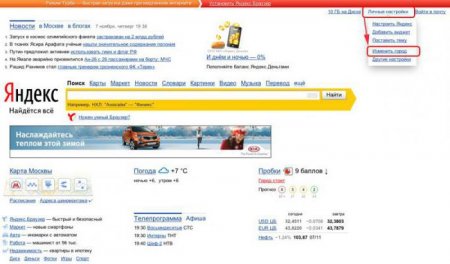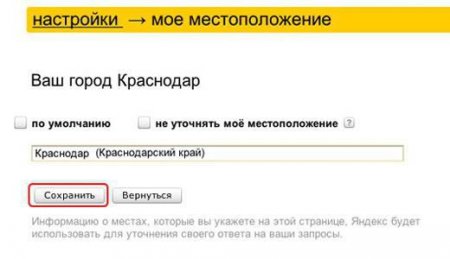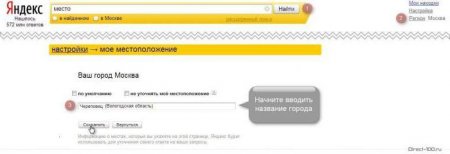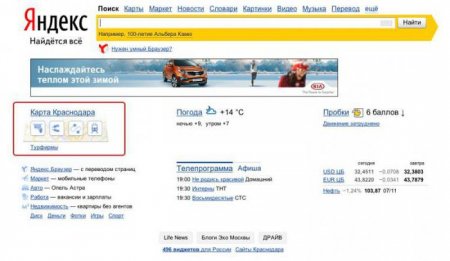Докладно про те, як в «Яндексі» поміняти місто
Пошукова система «Яндекс» в даний час є лідером в Росії. Її застосовує велику кількість користувачів, які знаходяться не тільки в РФ, але також і за її межами. В цій пошуковій системі є функція, яка враховує місце розташування людини. Це необхідно для того, щоб максимально правильно формувати запити з різних країн, а також для того, щоб виводити відповідні інформери. Сьогодні ми вирішили поговорити про те, як в «Яндексі» поміняти місто за замовчуванням, а також як правильно змінювати розташування на необхідне. У деяких випадках цей критерій є дуже важливим.
Обліковий запис
Якщо ви маєте свій аккаунт в пошуковій системі, тоді, напевно, знаєте про те, що встановити своє місце розташування зможете в налаштуваннях. У такому разі питання, як в «Яндексі» змінити місто, для вас виявиться неактуальним, так як ви вже знаєте, як це робиться. Якщо ж у вас немає облікового запису на цьому сервісі, тоді ваше місце розташування буде визначатися в автоматичному режимі з допомогою IP-адреси. Наприклад, у пошуковій системі «Яндекс» змінити місто за замовчуванням ви можете за допомогою свого обличчястого облікового запису, а як це робиться, ми вам зараз розповімо.Особисті налаштування
Якщо у вас провайдер використовує динамічні IP-адреси, то в такому випадку поточне місце розташування може видаватися з помилками. Для того щоб позбутися від цих помилок, вам просто необхідно на сервісі самостійно вказати свій населений пункт, в якому ви проживаєте, та після цього ваше місце розташування буде визначатися відповідно до встановлених налаштувань. Хоча ви можете створити собі новий обліковий запис і там вибрати відповідний місто. Звичайно, якщо ви є недосвідченим користувачем, тоді для вас питання, як в «Яндексі» змінити місто, може здатися дуже складним, але насправді в цьому немає абсолютно нічого особливого, саме головне – це дотримуватися наведеної інструкції, а познайомитися з нею ви можете, прочитавши цю статтю до кінця. Отже, для початку вам слід відкрити головну сторінку пошукової системи в одному з браузерів, який ви постійно використовуєте. Якщо навіть у вас немає обличчястого кабінету в цьому сервісі, ви все одно зможете встановити своє місце розташування. На головній сторінці пошукової системи в правому верхньому куті ви зможете помітити посилання, яка називається «Особисті налаштування», натискаємо на неї, після чого вибираємо розділ «Змінити місто». Основна частина шляху пройдена.Застосування змін
Для того щоб повністю вирішити питання, як в «Яндексі» змінити місто, вам буде потрібно на цій сторінці ввести назву вашого населеного пункту і почати пошук. Після того як ви вибрали потрібний варіант, вам обов'язково варто натиснути на кнопку «Зберегти», у іншому випадку параметри не будуть зафіксовані, і весь процес вам доведеться знову повторювати. Також тут ще все залежить від вашого браузера. В деяких браузерах збереження проводиться в автоматичному режимі відразу після того, як ви вибрали місто з рядка пошуку.Підтвердження
Після того, як налаштування будуть встановлені, вам слід перевірити. Для цього переходимо назад на головну сторінку пошукової системи «Яндекс». Тепер вам необхідно знайти віджет «Карта», і там ви зможете подивитися, який місто був вказаний в налаштуваннях. Відповідно якщо ви неправильно зробили коригування, тоді там буде встановлено не ваш населений пункт. Змінити місто в «Яндексі» ви можете у будь-який час. Наприклад, якщо ви вирушили в поїздку, тоді можете зробити настройки за інструкцією, яку ми навели вище. Також хотілося б відзначити те, що параметри будуть діяти тільки для браузера, в якому вони проводилися. Отже, якщо ви зміните оглядач, тоді й описані кроки потрібно буде повторити. Для того, щоб питання, як в «Яндексі» змінити місто, було швидко вирішено, і вам не довелося встановлювати налаштування в кожному браузері, ми рекомендуємо завести обліковий запис і встановити там своє місце розташування. Якщо ви вкажете населений пункт у своєму акаунті, що ці налаштування будуть актуальні для всіх браузерів, які ви будете використовувати. Насправді якщо ви уважно прочитаєте цю статтю, тоді зможете зрозуміти те, що в установці свого розташування немає нічого складного, а необхідні дії проводяться дуже швидко.Читайте також

Компютер і інтернет
Пошук ключових слів у "Яндексі". Статистика ключових слів. "Яндекс.Директ"

Компютер і інтернет
Як відновити «Інстаграм: стандартні методи і випадки, якщо забув пошту

Техніка
Як включити на "Андроїд" GPS і налаштувати його

Туризм
Яке воно, найкрасивіше місто Німеччини?

Туризм
Де знаходиться Білгород. Цікаві особливості населеного пункту біля самої межі
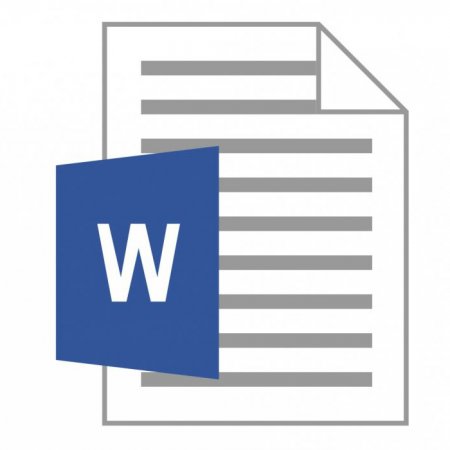
Компютер і інтернет
Докладно про те, як у «Ворді» вставити формулу

Авто поради
Як прикурити машину від іншої машини

Компютер і інтернет
Як поміняти мову в "Скайпі": докладний опис способів